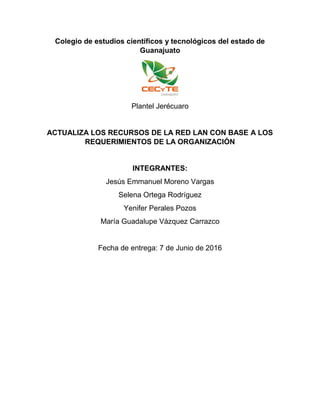
Actualiza recursos LAN con Packet Tracer
- 1. Colegio de estudios científicos y tecnológicos del estado de Guanajuato Plantel Jerécuaro ACTUALIZA LOS RECURSOS DE LA RED LAN CON BASE A LOS REQUERIMIENTOS DE LA ORGANIZACIÓN INTEGRANTES: Jesús Emmanuel Moreno Vargas Selena Ortega Rodríguez Yenifer Perales Pozos María Guadalupe Vázquez Carrazco Fecha de entrega: 7 de Junio de 2016
- 2. INDICE TEMA1: Condiciones y requerimientos de las organizaciones………………..01 1.1 Actualización de los recursos……………………………………………….…...01 1.2 Importancia de las simulaciones antes de actualizar una Red LAN….…..02 TEMA2: Software de simulación……………………………………………………..03 2.1 Packet Tracer………………………………………………………………………..03 2.1 Importancia del manejo de Packet Tracer………………………………..…….04 TEMA 3: Practicas de simulación para la actualizar los recursos de una red LAN……………………………………………………………………….…05 3.1 Configuracion de una DMZ en Packet Tracer…………………………………05 3.2 Configuracion de una VPN en Packet Tracer………………………………….06 3.3 Crear un Firewall en Packet Tracer……………………………………………..13 TEMA4: Realiza cambios y actualizaciones en la red en respuesta a nuevos escenarios de trabajo…………….……………………………………………………15
- 3. TEMA 1: CONDICIONES Y REQUERIMIENTOS DE LAS ORGANIZACIONES 1.1 ACTUALIZACION DE LOS RECURSOS Es importante tener en cuenta la actualización de recursos para ello haremos unas recomendaciones: Configurar el Active Directory y el servidor DNS con zonas de búsqueda inversa. Instalar la función se Servicios de Impresión. Establecer contraseñas con los siguientes atributos: Usar mayúsculas, minúsculas y números; se debe evitar usar palabras de diccionario y el uso de la misma contraseña para varias cuentas. Para crear una contraseña fuerte se recomienda lo siguiente: Partir de una palabra, ejemplo: haloreach. Intercambiar las letras iniciales con las últimas, ejemplo: chloreaha. Cambiar las letras homófonas, ejemplo: khloreacha. Escribir dos números al inicio, uno en medio y dos al final de la contraseña, ejemplo: 21khlore5acha12 <esta es una contraseña segura>. Además de esto es necesario que todas las cuentas creadas sean usadas por una sola persona, especialmente el administrador de la red. Usar direcciones IP estáticas. Definir unidades organizativas y requerir autentificación para acceder a la red. Para mejorar el manejo y uso de los recursos de la red se recomienda lo siguiente: Bloquear el acceso al registro para evitar modificaciones indeseadas. No compartir los archivos de uso personal (de cada usuario) entre estaciones de trabajo para evitar perdida de información. Realizar auditorías y registrar los sucesos relevantes en una bitácora. Realizar copias de seguridad del directorio de atributos. Activar firewall, antivirus (actualizado) y usar espejos en cada una de las estaciones de trabajo. Bloquear el cambio de contraseña. Usar bitácoras de uso, problemas, duración de sesión y servicios utilizados. Realizar un mapa lógico de la red para investigar debilidades y reforzarla. Usar un servidor de base de datos (directorio núcleo), es decir, almacenar toda la información de las cuentas en un mismo lugar lógico, con cifrado y sin acceso físico. Requerir confirmación para impresión. Únicamente dar permisos de impresión desde la estación de trabajo (bloquear la modificación desde la función de servicios de impresión). Bloquear el acceso al símbolo del sistema. 01
- 4. Considerar la posibilidad de usar un enrutador para compartir una conexión a Internet. Estos dispositivos suelen integrar firewalls, traducción de direcciones de red (NAT) y otras características que ayudan a proteger mejor la red frente a los hackers. Cuando se usan programas que requieren tener acceso a Internet (como exploradores web o programas de correo electrónico), se recomienda iniciar sesión como una cuenta de usuario estándar en lugar de hacerlo como una cuenta de administrador. Esto se debe a que muchos virus o gusanos no pueden almacenarse ni ejecutarse en un equipo a menos que haya iniciado sesión como administrador. Configurar acceso remoto seguro. Mantener SO y aplicaciones actualizadas. Sólo tener instalados los servicios esenciales. Configurar servidor Web para defenderse autónomamente de ataques más comunes. Filtrar de paquetes. Que la cuenta del administrador sea la única que pueda ver los archivos de las demás cuentas para determinar contenido indebido o potencialmente peligroso. A manera de conclusión, es necesario actualizar los recursos y atributos de una red para mantenerla segura y estable, ya que como administradores la principal función es garantizar el buen funcionamiento de la red así como de las cuentas que conforman a la red. No basta solo con definir las acciones para combatir las deficiencias encontradas en la red, sino que también hay que aplicarlas y no solo a nivel lógico, también la seguridad física. Desde luego, con el paso del tiempo y subsanando los problemas que encontremos deberemos llevar un registro mediante una bitácora para organizar de una mejor manera las actividades y fallas presentadas y poder tomar buenas decisiones para solucionarlos. 1.2 IMPORTANCIA DE LAS SIMULACIONES ANTES DE ACTUALIZAR UNA RED LAN En ocasiones contar con un sistema real para experimentar sobre él, es costoso o virtualmente imposible por las implicaciones que puede llegar a tener en los usuarios o componentes del sistema, tendríamos que realizar estudios específicos utilizando simuladores que permitan diseñar experimentos en condiciones controladas garantizando homogeneidad en las respuestas del sistema y por tanto mayor confiabilidad en las conclusiones que arroje un estudio determinado. 02
- 5. TEMA 2: SOFTWARE DE SIMULACION La simulación nos sirve como punto intermedio entre los conceptos teóricos y la realidad. Cuanto mejor sea la expresión que defina a la realidad, mejores serán los resultados, porque serán más reales y, a su vez, nos puede reducir los costos de fabricación, facilitando las tareas de diseño. Un simulador es la herramienta que permite la reproducción de un sistema, puede reproducir tanto las sensaciones físicas (velocidad, aceleración, percepción del entorno) como el comportamiento de los equipos de la máquina que se pretende simular. 2.1 PACKET TRACER Packet Tracer, es una herramienta de aprendizaje y simulación de redes interactiva esta herramienta permite crear tipologías de red, simular una red con múltiples representaciones visuales, principalmente es una herramienta de apoyo didáctico. Permite crear redes con un número casi ilimitado de dispositivos y experiencias de solución de problemas sin tener que comprar routers o switches reales. Esta herramienta les permite a los usuarios crear topologías de red, configurar dispositivos, insertar paquetes y simular una red con múltiples representaciones visuales. Principales funcionalidades: Soporte para Windows (2000, XP, Vista) y Linux (Ubuntu y Fedora). Permite configuraciones multiusuario y colaborativas en tiempo real. Soporte para IPv6, OSPF multiárea, redistribución de rutas, RSTP, SSH y Switchs multicapa. Soporta los siguientes protocolos: HTTP, TCP/IP, Telnet, SSH, TFTP, DHCP y DNS. TCP/UDP, IPv4, IPv6, ICMPv4 e ICMPv6. RIP, EIGRP, OSPF Multiarea, enrutamiento estático y redistribución de rutas. Ethernet 802.3 y 802.11, HDLC, Frame Relay y PPP. ARP, CDP, STP, RSTP, 802.1q, VTP, DTP y PAgP, Polly Mkt. 03
- 6. 2.2 IMPORTANCIA DEL MANEJO DE PACKET TRACER EN LA CARRERA DE SOPORTE Y MANTENIMIENTO A EQUIPOS DE CÓMPUTO. Como se acostumbra hacer en inglés, abreviaré su nombre como PT, está vinculado con las academias de networking de Cisco, es una aplicación que permite diseñar topologías de red con los mismos íconos que se usan en el currículo oficial. Más allá de poder diseñar las topologías, el PT permite configurar los equipos con casi todas las tecnologías que se mencionan en los currículos y observar cómo funcionan como si fueran equipos reales, PT va en la versión 5.1, recientemente liberada. Si tuviéramos que definir PT en una frase corta sería simulador de redes de datos. El objetivo inicial de PT es ser una herramienta didáctica, pero después de la versión 5.0, la capacidad de simulación es tal que prácticamente puede servir para pre configurar una red real o ver si alguna opción de implementación experimental puede ser viable. De todos modos hay que recordar que ese no es el objetivo de PT y por lo tanto no se puede asegurar que lo que funcione en el PT se pueda tomar seriamente como prueba de alguna implementación real, para eso es mejor diseñar topologías prototipo y probar con los equipos reales, con topologías controladas o usar emuladores, también con mucho cuidado. Los equipos tienen referencias reales y su interfaz es tan realista que si se va a cambiar la configuración física de un enrutador o switch es necesario apagarlo. Otras características de realismo del PT es que incluye varias formas de visualizar la topología, el PT permite acceder a cada dispositivo de la topología y configurarlo, bien sea por una interfaz gráfica muy intuitiva o por interfaz de línea de consola (CLI) como lo haríamos con equipos reales. El PT es suficientemente flexible, como para que los PC simulados en una topología tengan un escritorio, en el que se puede acceder a aplicaciones que usamos todos los días en la red: un navegador y una consola de comandos, adicionalmente las herramientas que usaremos ordinariamente: telnet, emulador de consola (como hyperterminal o minicom) y configuración de acceso telefónico, red inalámbrica y red alambrada. Existe también la posibilidad de agregar PC servidores que ejecutan servicios como HTTP, DNS y TFTP que podríamos conectar a la red para simular transacciones, digamos, desde los navegadores de las pc clientes o para guardar configuraciones de equipos de red. 04
- 7. TEMA 3 PRACTICAS DE SIMULACION PARA ACTUALIZAR LOS RECURSOS DE UNA RED LAN 3.1 CONFIGURACION DE UNA DMZ EN PACKET TRACER Pasos a seguir para la configuración de una DMZ 1. Realizar la Topología Agregar 3 computadoras para la red 3 Switch, uno para la red, el 2do. para la nube y el 3ro para la DMZ 3 Routers, igual uno para la red, la nube y la DMZ 3 Servidores, 1 HTTP,1 DNS y el otro FTP Agregar una computadora para conectar la nube Las computadoras se conectan con cable directo en fastethernet, el Router se conecta a la nube con cable directo en fastethernet, en si todas las conexiones se harán con cable directo. 2.- Configurar los Routers Configuraremos el Router 0 de la red entrando a config, fastethernet 0/0 colocándole una IP que sea 10.10.1.1 y una máscara de subred 255.255.255.0, luego en serial 2/0 con una IP 10.10.3.1, su máscara de subred 255.255.255.0 y serial 3/0 con la IP 20.0.0.1 y máscara 255.255.255.0, lo que el fastethernet y los seriales se deben encender. Configurar el Router 1 entramos en fastethernet 0/0 y le ponemos una IP 10.10.2.1 y una máscara de subred 255.255.255.0, en serial 2/0 la IP va a ser 10.10.3.1 y la misma mascara de subred que se está poniendo y de igual manera estos se tienen que habilitar. Para la configuración del Router 2 entramos igual en fastethernet 0/0 y le agregamos la IP 10.10.5.1 y mascara de subred igual a los demás, en serial la IP 20.0.0.2 con su respectiva mascara de subred y se habilitan de igual manera. 3.-En la configuración de las computadoras Agregamos la ip 10.10.1.12 para la primer computadora, 10.10.1.13 para la segunda y para la ultima 10.10.1.14 con una máscara de subred de 255.255.255.0 para las 3 y el Gateway será la 10.10.1.1 Para la computadora que se encuentra en la nube podremos una ip que sea la 10.10.5.2, el Gateway 10.10.5.1 y la máscara de subred 255.255.255.0 4.- Configuración de los servidores 05
- 8. El HTTP llevara una IP 10.10.2.12, un Gateway 10.10.2.1 y una máscara de subred 255.255.255.0 Entramos en Config, luego HTTP y lo habilitamos al igual que HTTPS pero todos los demás se deberán deshabilitar El DNS tendrá la IP 10.10.2.13, mascara de subred 255.255.255.0 y Gateway 10.10.2.1 después entramos en Config, DNS agregamos un nombre podría ser www.yenifer.com una dirección IP que sea la que se agregó al HTTP y luego damos clic en ADD (agregar) y lo prendemos El FTP le pondremos la IP 10.10.2.14 mascara de subred 255.255.255.0 y Gateway 10.10.2.1 entramos en Config, FTP agregamos un nombre y una contraseña, se tiene que marcar todos los cuadrito que se encuentran en la parte de abajo, lo agregamos y encendemos. 5.- Agregamos el DNS a las computadoras 6.- Configuramos la nube Entramos en serial 0, DLCI le ponemos 600 y un nombre y agregamos Entramos en serial 1 en DCLI ponmos 700 y un nombre y se agrega Se hace una igualación y agregamos, se da un clic en un paquete y lo colocamos en una computadora y al router para que salga corecto 7.- Configuramos el Router 0 para la comunicación con la nube Ponemos enable y damos enter Configure terminal, enter Interface fastethernet 0/0 Encapsulecion frinduley y dar enter Enable Configure terminal Ip route 10.10.2.0 255.255.255.0 10.10.3.2 Ip route 10.10.0.0 0.0.0.0.0.0.0.0 20.0.0.2 3.2 CONFIGURACION DE UNA VPN EN PACKET TRACER Colocamos 2 routers 2 switch y 2 computadoras de escritorio 06
- 9. Los conectamos con cable directo el switch con la computadora en fasheternet Y el router con el switch con cable trenzado Le vamos agregar con notas las IP de los dispositivos Ya estando las notas procedemos a configurarlos La primera computadora va asignarse asi 07
- 10. Para la computadora 2 es la sigiente Ahora procedemos a configurar los router Configuramos el router 1 08
- 11. Añadimos los redes las cuales va a rutear Ahora vamos a configurar el router 2 09
- 12. Tambien agregamos las redes que va a rutear 10
- 13. Una vez ya configurados los dipositivos vamos a poner los comandos entrando desde el router lo que viene siendo el VPN Estos son los comandos que vamos a ingresar Continuamos la encriptacion de router 2 11
- 14. 12
- 15. Ahora vamos a comprobar que si funcione enviamos paquetes Y vemos todo funciona correctamente asi que ya esta lista nuestra VPN. 3.3 CREAR UN FIREWALL EN PACKET TRACER 1.- Agregar 3 laptops, 1 switch genérico, 1 router genérico y 1 servidor 2.- Las conexiones serán con cable Copper straigt 3.- Entramos a la primer computadora en config, agregamos el Gateway que será 192.168.1.1, en fastethernet la IP será 192.168.1.11 4.- En la segunda computadora la IP es 192.168.1.12 5.- En la 3ra su IP es 192.168.1.13 6.- En la configuración del router pondremos los siguientes comandos: Config Fastethernet 0/0 IP 192.168.1.1 y se habilita seleccionando ON Fastethernet 1/0 IP 10.10.10.11 y se habilita 7.- Entramos en el servidor y ponemos los siguientes comandos Config Gateway 10.10.10.4 Fastethernet 0/0 IP 10.10.10.128 8.- Se mandara un ping para verificar si funciona dando clic en desckop y se escribe la ip del equipo mal que le enviaremos el ping 13
- 16. 9.- Configuraremos el router con los siguientes comandos Exit Access-list 101 deny icmp any any host-unrecheable Access-list 101 permit tcp any any eq www Interface fastethernet 0/0 IP Access-group101 in exit 14
- 17. Tema 4.- REALIZA CAMBIOS Y ACTUALIZACIONES EN LA RED EN RESPUESTA A NUEVOS ECENARIOS DE TRABAJO La administración de la red se vuelve más importante en la vida de las redes y se es difícil si se considera que las redes actuales comprendan lo siguiente: Mezclas de diversas señales, como voz, datos, imagen y gráficas. Interconexión de varios tipos de redes, como WAN, LAN y MAN. El uso de múltiples medios de comunicación, como par trenzado, cable coaxial, fibra óptica, satélite, láser, infrarrojo y microondas. Diversos protocolos de comunicación, incluyendo TCP/IP, SPX/IPX, SNA, OSI. Las operaciones principales de un sistema de administración de red son las siguientes: Administración de fallas. La administración de fallas maneja las condiciones de error en todos los componentes de la red, en las siguientes fases: Detección de fallas. Diagnóstico del problema. Darle la vuelta al problema y recuperación. Resolución. Seguimiento y control. Control de fallas. Esta operación tiene que ver con la configuración de la red (incluye dar de alta, baja y reconfigurar la red) y con el monitoreo continuo de todos sus elementos. Administración de cambios: La administración de cambios comprende la planeación, la programación de eventos e instalación. Administración del comportamiento: Tiene como objetivo asegurar el funcionamiento óptimo de la red, lo que incluye; el número de paquetes que se transmiten por segundo, tiempos pequeños de respuesta y disponibilidad de la red. 15